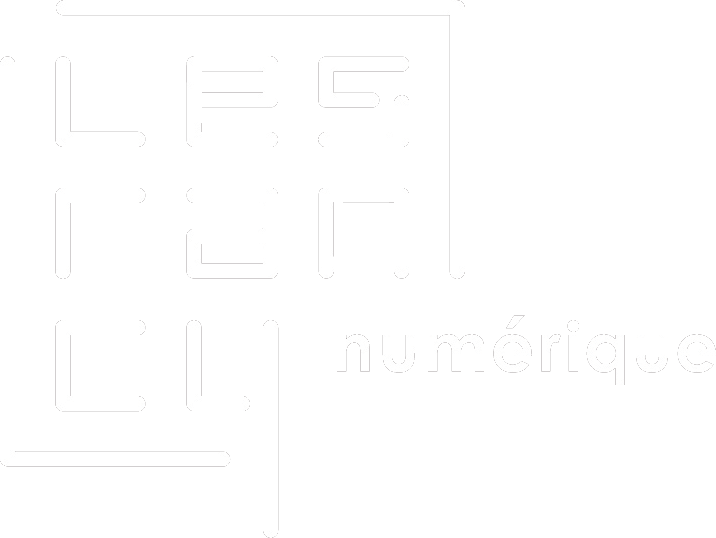Table des matières
 Ce cours est mis à disposition selon les termes de la Licence Creative Commons Attribution - Pas d’Utilisation Commerciale - Partage dans les Mêmes Conditions 4.0 International. Vous pouvez le partager. Il a été conçu par Séverin Dupouy dans le cadre des cours informatiques seniors dispensés à l'EPN des Rancy à Lyon.
Ce cours est mis à disposition selon les termes de la Licence Creative Commons Attribution - Pas d’Utilisation Commerciale - Partage dans les Mêmes Conditions 4.0 International. Vous pouvez le partager. Il a été conçu par Séverin Dupouy dans le cadre des cours informatiques seniors dispensés à l'EPN des Rancy à Lyon.
| Prérequis |
Avoir installé les logiciels suivants :
Windows Defender (ou Microsoft Security Essential) C’est l’antivirus. Il fonctionne, se met à jour et surveille automatiquement votre ordinateur. Ccleaner Il sert nettoyer sur votre ordinateur. Il reste allumé en permanence. Malwarebytes Il sert à rechercher des malwares, autrement dit des logiciels indésirables. |
| À faire : Environ 1 fois par mois, effectuer une analyse avec chacun de ces 3 logiciels. |
1/ L’antivirus de Windows
| Windows 7 | Windows 10 | |
| nom | Microsoft Security Essential | Windows Defender |
| icône de notification par défaut | ||
| installé par défaut | non | oui |
Utilisation
Dans la zone de notification, son icône prend différente couleur selon différentes situations :
| statut de l’antivirus | Windows 7 | Windows 10 |
| tout est à jour, tout va bien | ||
| il faudrait faire une analyse (recherche de virus) | |
|
| l’antivirus est arrêté, ce n’est pas normal ni souhaitable, réactivez-le |
Ouvrir l’antivirus : double-cliquer sur l’icône.
Mettre à jour la base de données, et faire une analyse rapide.
2/ Ccleaner
![]() Dans la zone de notification, double-cliquer sur l’icône de ccleaner (icône rouge) pour ouvrir le logiciel. Fermer tous les autres logiciels.
Dans la zone de notification, double-cliquer sur l’icône de ccleaner (icône rouge) pour ouvrir le logiciel. Fermer tous les autres logiciels.
Mettre en français
Dans la colonne de gauche, aller dans « Options », puis « Settings » pour mettre en français.
Nettoyeur
Dans la colonne de gauche, aller sur « Nettoyeur », en bas cliquer sur « Analyser », puis, lorsque c’est fini, cliquer sur « Nettoyer » (sans faire de sauvegardes).
Registre
Dans la colonne de gauche, aller sur « Registre », en bas cliquer sur « Rechercher les erreurs », puis, lorsque c’est fini, cliquer sur « Corriger les erreurs » (puis “non” pour ne pas faire de sauvegarde).
Mettre à jour
Ccleaner demande très régulièrement à être mis à jour. Si ce n’est pas fait, ce n’est pas grave, mais il demandera (petite fenêtre en bas à droite). Pour mettre à jour, il suffit de faire comme si vous vouliez installer le logiciel ccleaner pour la première fois. (Aller sur le site piriform.com, cliquer sur « Free Download », puis dans la colonne « ccleaner Free », en bas cliquer sur « Download ». Une fois le fichier téléchargé, lancer le fichier d’installation).
3/ Malwarebytes anti-malware
Aller dans le Menu Démarrer, lancer Malwarebytes Antimalware. Si Windows demande une autorisation, autoriser-la.
Cliquer sur mettre à jour la base de données.
Cliquer sur “Analyser maintenant”. L’analyse dure longtemps, c’est normal. S’il trouve des menaces, ce n’est pas grave, ça arrive : choisir « Supprimer la sélection ».